Как просматривать файлы формата HEIC в Windows 11
Как просматривать файлы формата HEIC в Windows 11
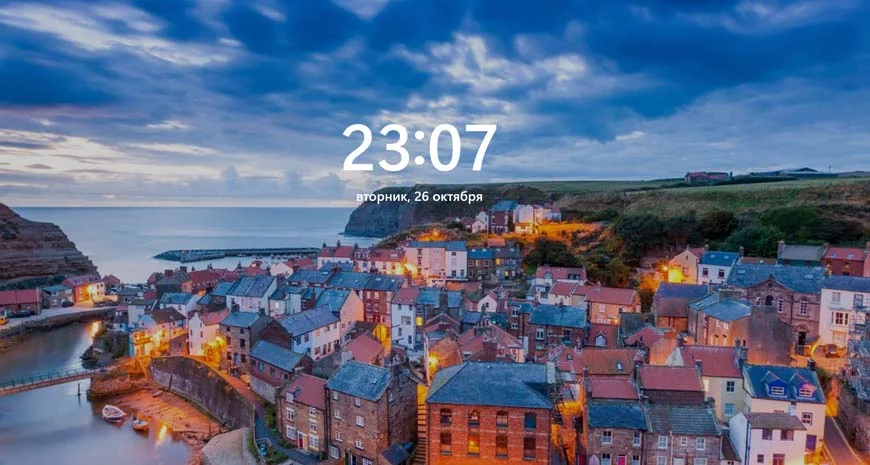
Содержание:
Практически все используемые сегодня в вебе изображения в той или иной мере используют сжатие, позволяющее снизить вес изображения без существенной потери качества. Самым распространённым, но не самым лучшим алгоритмом сжатия является JPEG, так, новый стандарт хранения графических данных HEIC, разработанный компанией Apple, обеспечивает значительно более эффективное сжатие, при том же качестве изображения в этом формате весят в два раза меньше, чем картинки JPEG.
↑ Как просматривать файлы формата HEIC в Windows 11
Несмотря на свои преимущества, HEIC так и не получил широкого распространения, встречаться с ним приходится редко, кроме того, просмотр изображений в этом формате доступен далеко не на всех платформах. Ни Windows 10, ни новая Windows 11 (не все сборки) «не понимают» этого формата, не поддерживают его также и многие, написанные под Windows, графические редакторы. Чтобы просмотреть изображение HEIC в Windows 11, вам нужно либо сконвертировать его в JPG или в иной поддерживаемый формат с помощью онлайнового сервиса Heictojpg, либо установить в систему специальные кодеки.
{banner_google1}
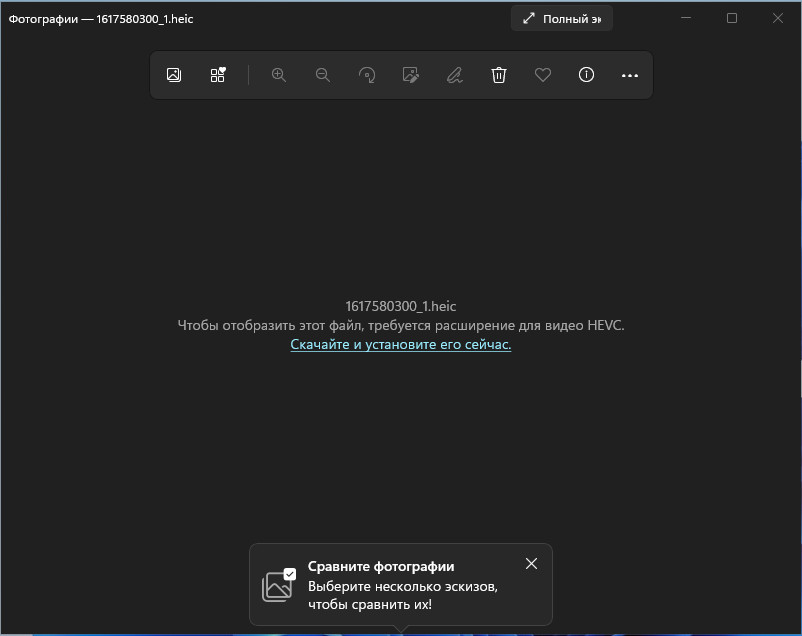
Второй способ является более универсальным, а значит и более предпочтительным, тем более, что скачать и установить эти самые кодеки можно из магазина Windows. Всё очень даже просто. Запустите приложение «Магазин», введите в поисковое поле запрос «HEIF» и выберите в результатах «HEIF Image Extensions», то есть расширение для изображений HEIF. Нажмите «Получить» и установите расширение как любое другое универсальное приложение.
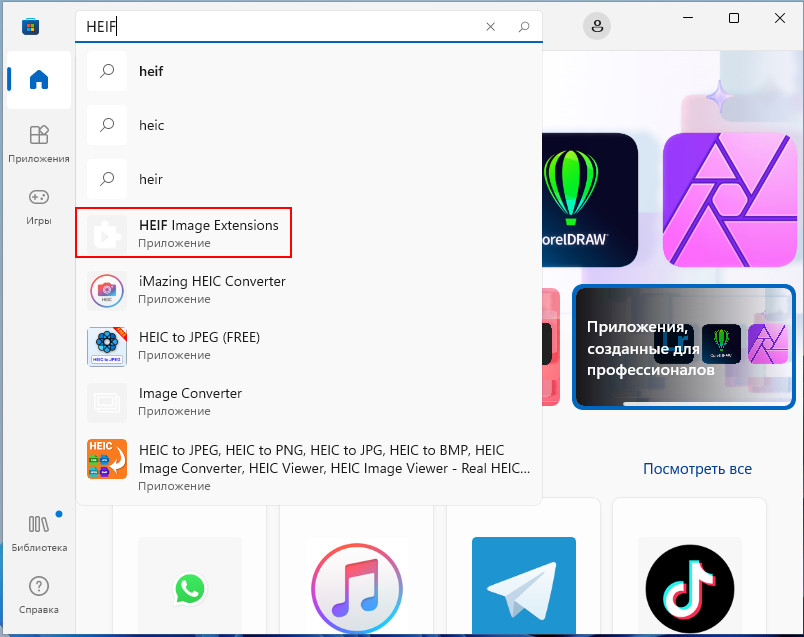
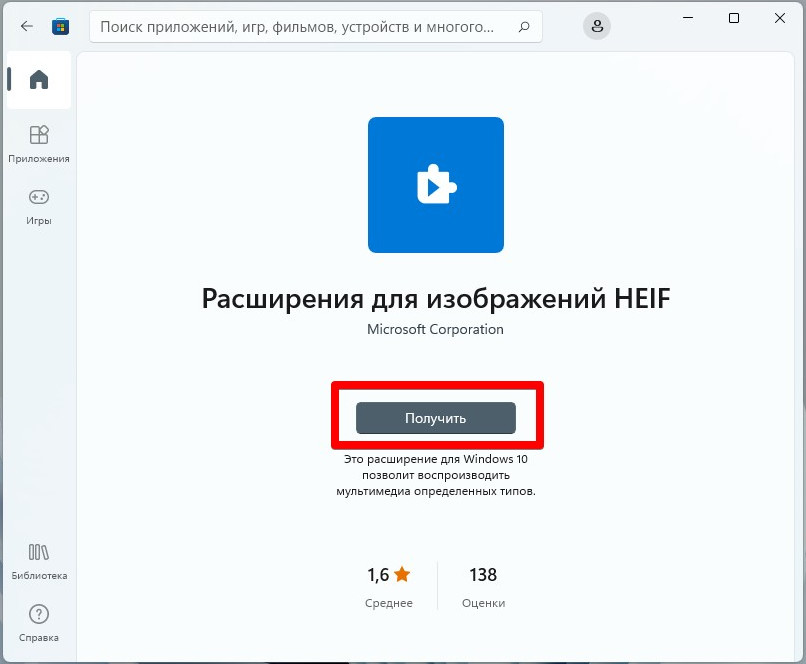
Аналогичным образом вводим в поисковое поле Windows Store запрос «HEVC», выбираем в списке результатов «HEVC Video Extensions» и устанавливаем и это расширение, заплатив скромную сумму в 0.99 USD.
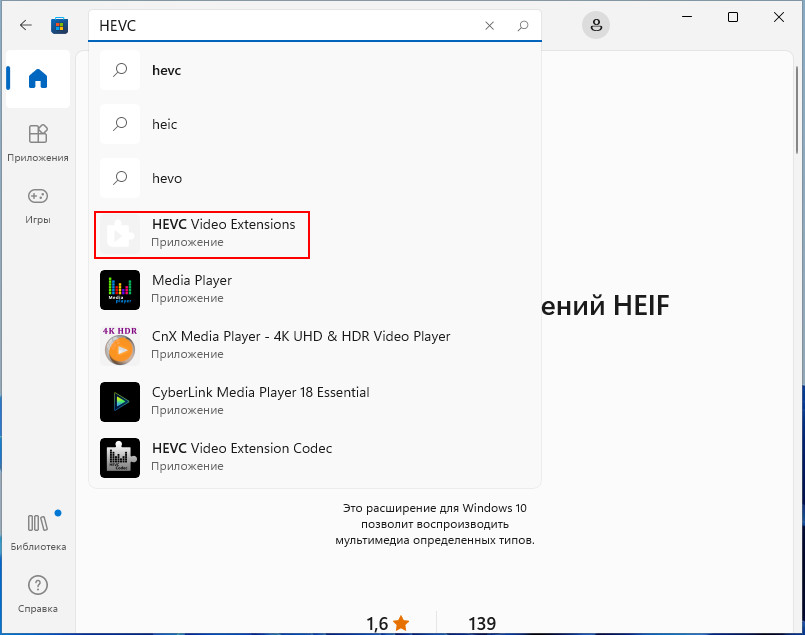
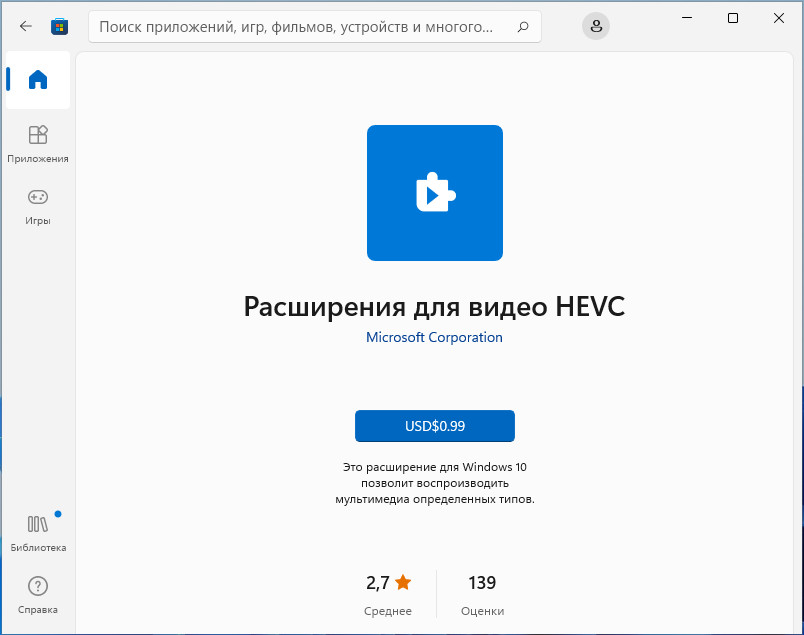
Вот и всё, после установки этих расширений просматривать изображения HEIF и HEIC можно будет средствами операционной системы.
↑ Программа CopyTrans
Те, кто не желает платить, могут воспользоваться альтернативным решением — программой CopyTrans. Почему именно CopyTrans, а не каким иным приложением? Ответ прост — потому что эта программа, будучи установлена в Windows 11, позволяет просматривать файлы формата HEIC средствами системы — того же штатного приложения «Фотографии». Итак, скачиваем программу с сайта разработчика copytrans.net и устанавливаем.
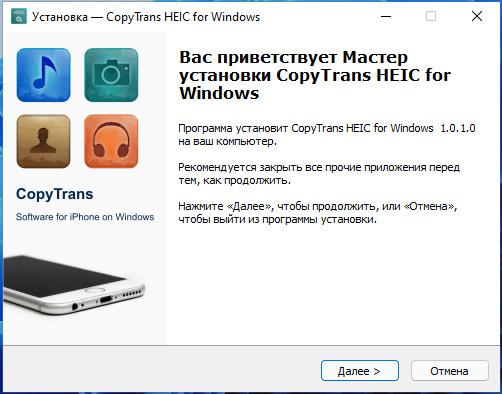
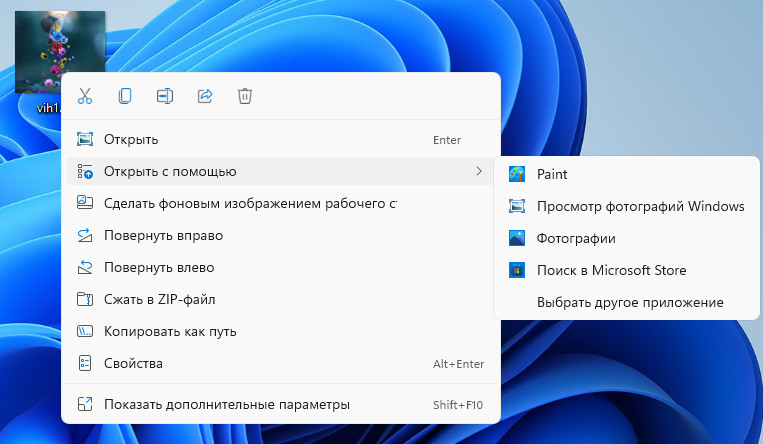
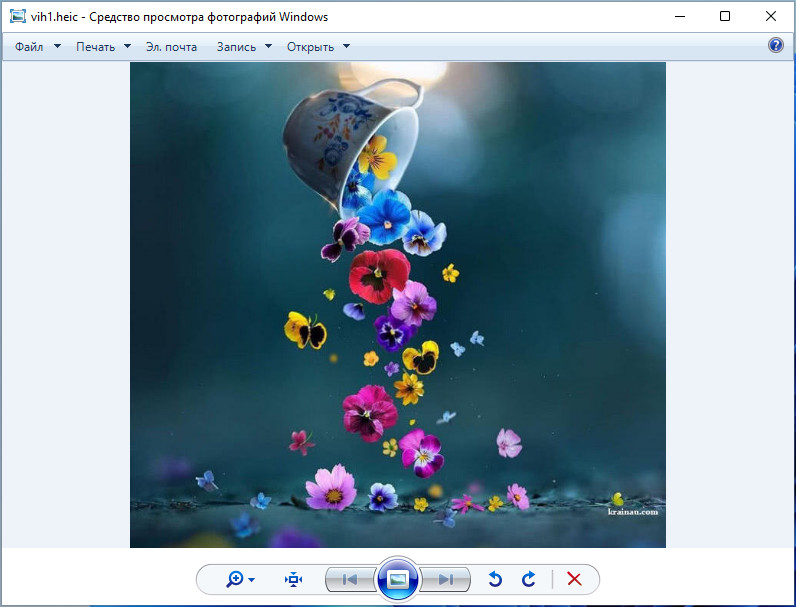
По завершении установки файлы HEIC станут доступными для просмотра не только в приложении «Фотографии», «Paint» и «Средство просмотра фотографий», но и в виде превью в самом Проводнике.
Выделите и нажмите Ctrl+Enter
Windows, Windows 11
Как просматривать файлы формата HEIC в Windows 11